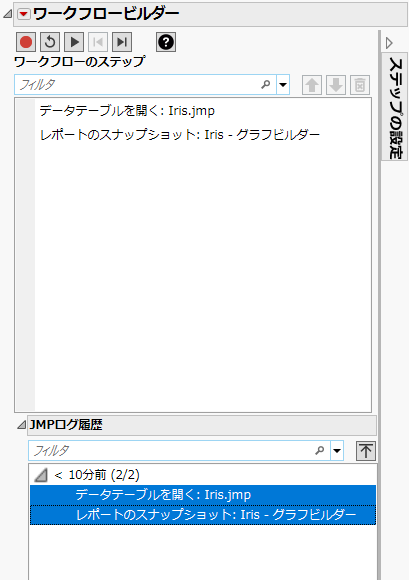公開日: 09/19/2023
ログ履歴からワークフローを作成する例
ワークフローは、JMPセッション中の任意の時点で開始できます。この例では、ログ履歴からワークフローにステップを追加します。新しいJMPセッションを開始しましょう。
1. [ヘルプ]>[サンプルデータフォルダ]を選択し、「Iris.jmp」を開きます。
2. [グラフ]>[グラフビルダー]を選択します。
3. 「がくの長さ」を選択し、[X]ゾーンにドロップします。
4. 「がくの幅」を選択し、[Y]ゾーンにドロップします。
5. [終了]をクリックします。
6. グラフビルダーを閉じます。
7. [ファイル]>[新規作成]>[ワークフロー]を選択します。
「JMPログ履歴」には、JMPセッションを開いてから実行したすべてのステップがキャプチャーされています。
8. ワークフローに追加したい、グラフビルダーを作成するステップを選択します。
図12.6 ワークフロービルダーでのステップの選択
9. ![]() をクリックしてステップを上に移動します。
をクリックしてステップを上に移動します。
10. ![]() をクリックしてワークフローをテストします。
をクリックしてワークフローをテストします。
より詳細な情報が必要な場合や、質問があるときは、JMPユーザーコミュニティで答えを見つけましょう (community.jmp.com).